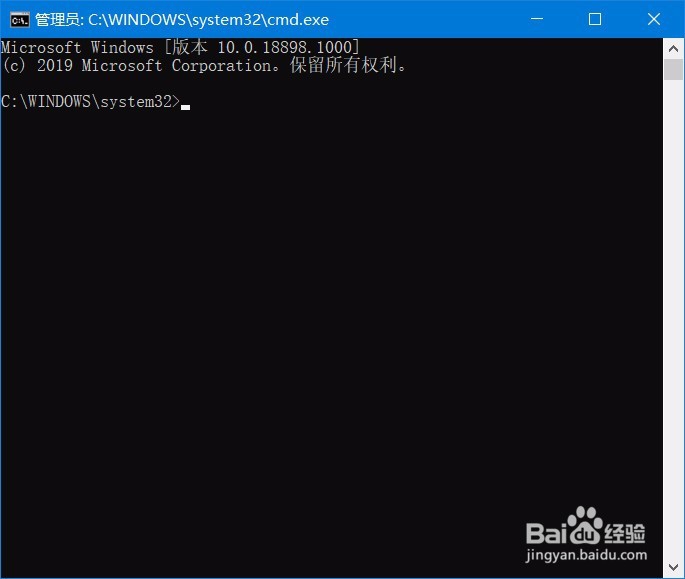【Windows】如何以管理员身份运行CMD
有时候我们在使用CMD的时候,会需要使用以管理员身份运行的CMD。下面讲解一下如何操作。

工具/原料
使用Windows系统的电脑。
PowerShell转CMD
1、WIN+X键打开开始菜单的超级菜单,选择进入“Windows PowerShell(管理员)”。PowerShell以下简称PS。
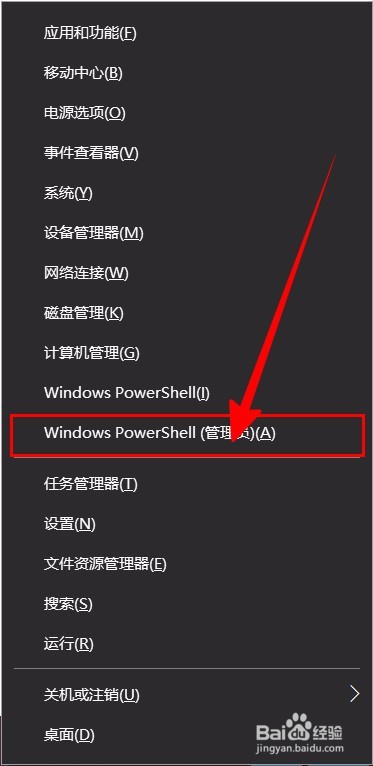
2、在PS窗口,输入cmd,然后回车即可进入管理员身份的CMD。不过窗口还是在PS窗口。
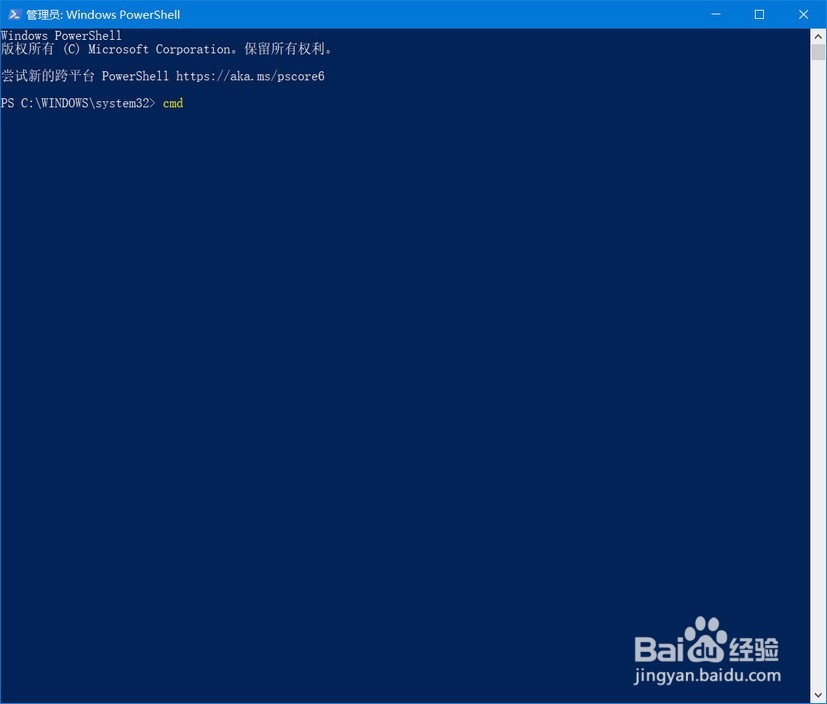
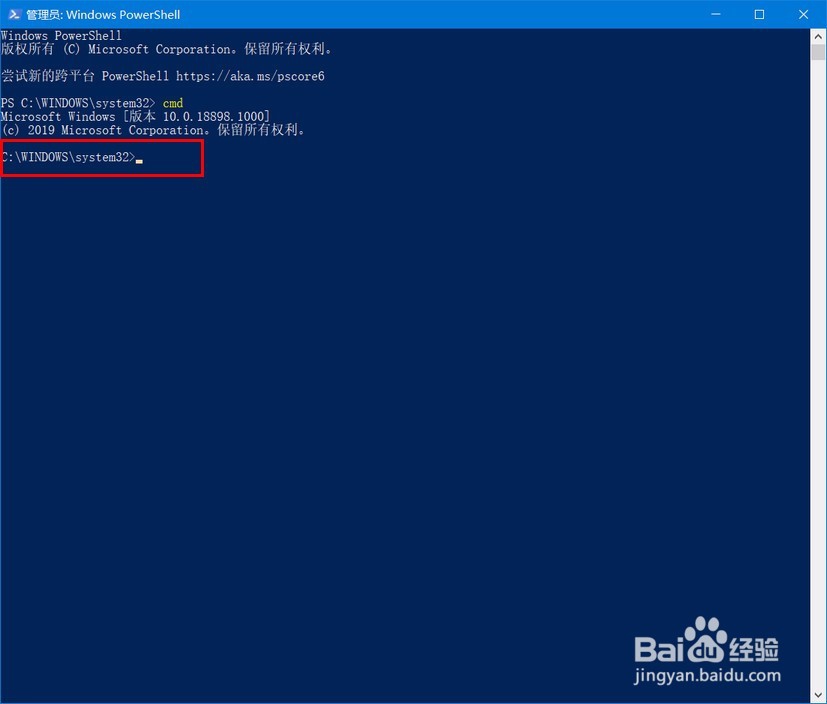
改变开始菜单的超级菜单
1、右键单击任务栏,选择“任务栏设置”,进入任务栏设置界面。
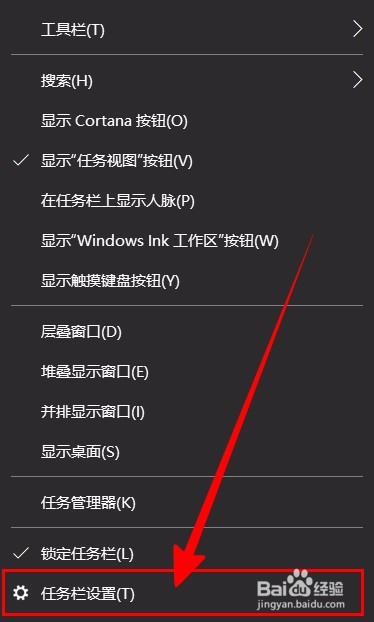
2、关闭“当我使用右键单击‘开始’按钮或按下Windows键+X时,在菜单中将命令提示符替换为Windows PowerShell”的选项。

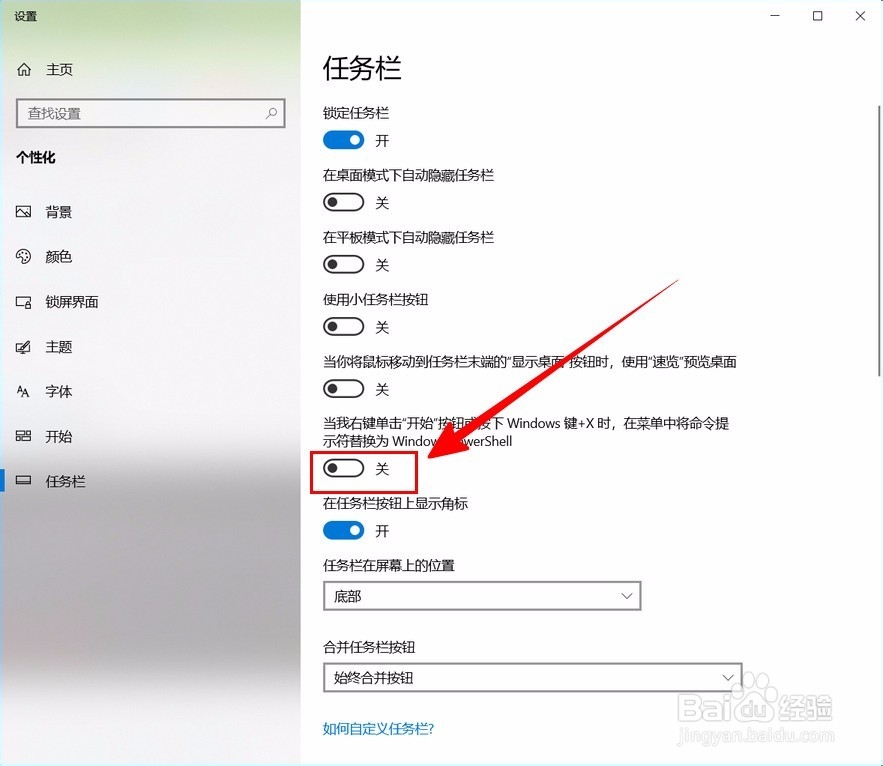
3、再次打开超级菜单就会显示为CMD的管理员功能了。
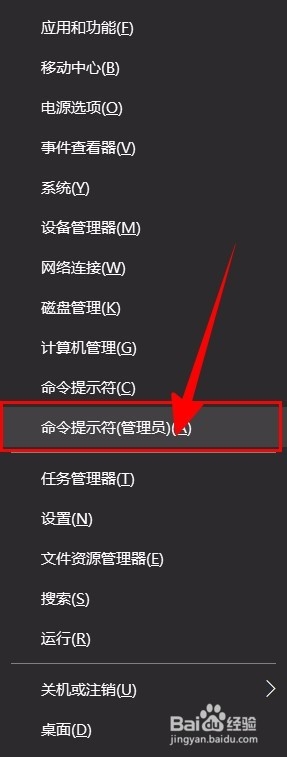
通过任务管理器进入
1、打开任务管理器,依次点击左上角的“文件-运行新任务”。
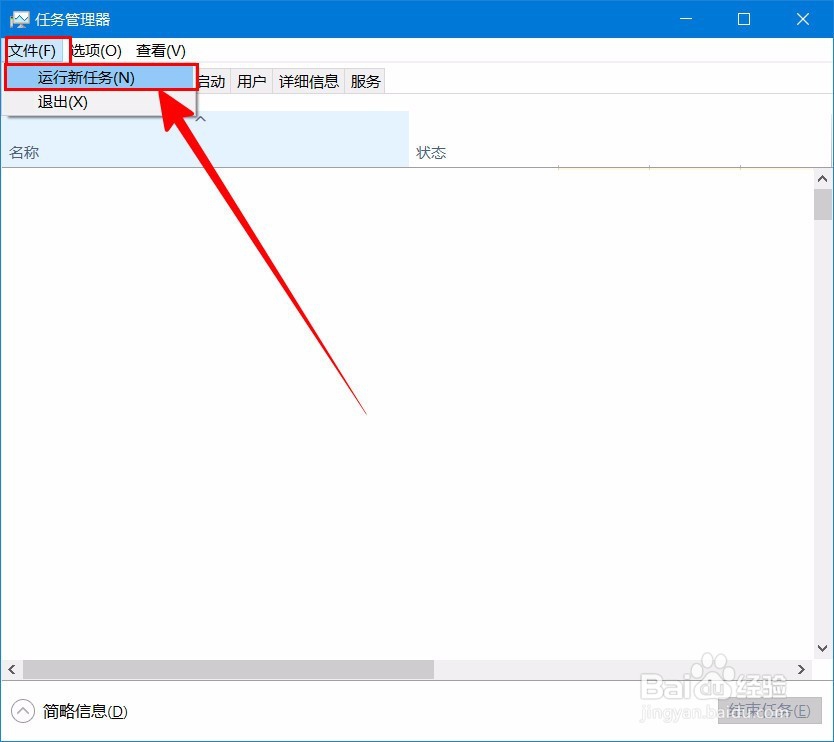
2、在“运行新任务”对话框输入“cmd”,然后勾选“以系统管理权限创建此任务”的复选框。最后点击“确定”或者直接回车键运行。
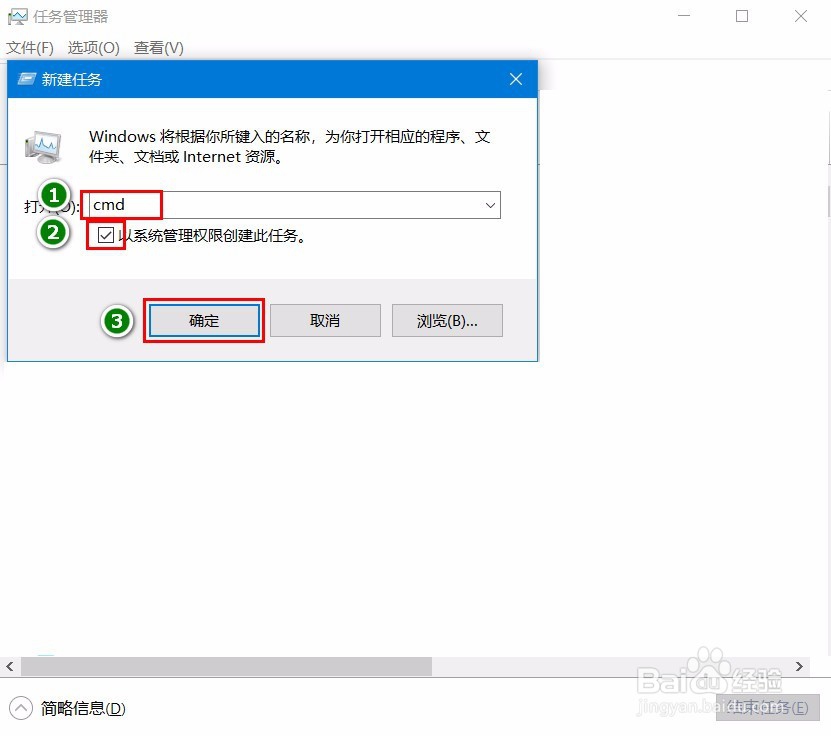
搜索进入
1、使用WIN+S键进入搜索窗口。在搜索栏输入cmd,然后在匹配结果里面找打“命令提示符”,打开其子选项,选中打开“以管理员身份运行”即可。
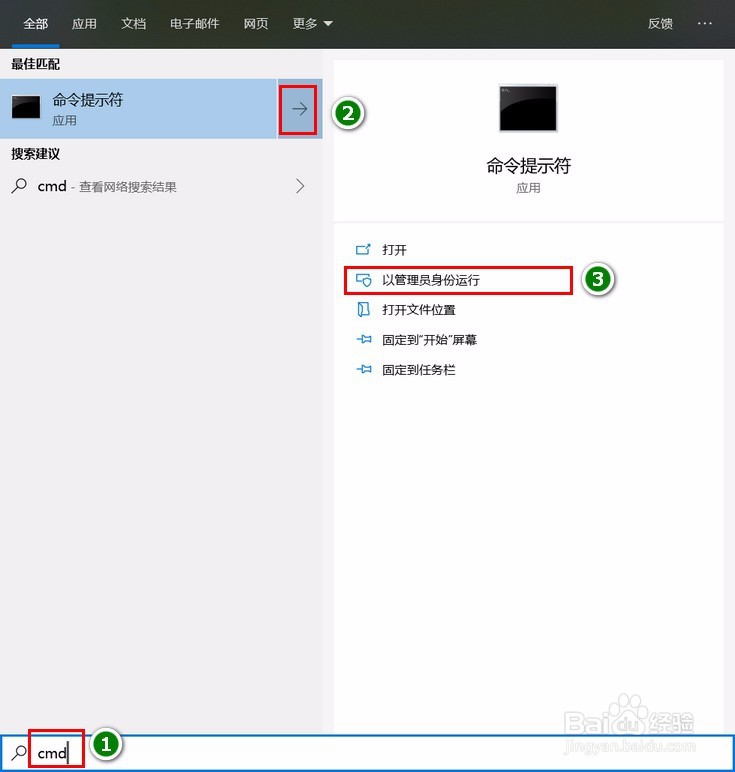
2、之后就会弹出以管理员身份运行的CMD窗口了。